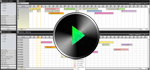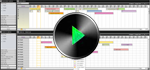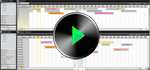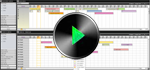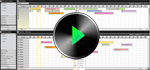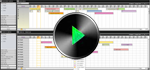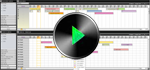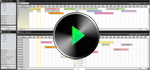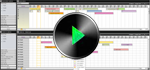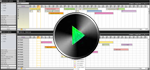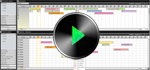Otel Programı, 10 Adımda Program Kullanımı Videoları
01-Programı Kullanmaya Nasıl Başlayabilirim?
Online demo bölümümüzden, başvuru formu ile demo talebinde bulunabilirsiniz. Programı
kullanmak için size giriş bilgileri oluşturularak mail gönderimi yapılacaktır.
02.1-Programa Giriş
Demo giriş bilgi e-postası alındıktan sonra kayıt işlemininin tamamlanması için
aktivasyon bağlantısı tıklanarak işlem onaylanır. HotelSilverlight programına giriş
yapmak için gönderilen e-posta'daki adresi tıklayarak veya adres satırına kopyalayarak
yada web sayfamızdan otel kodunuz ile programa giriş yapabilirsiniz.
02.2-Küp Menü Kullanımı
Animasyonlu küp menüde bulunan özel işlemlere bu bölümden hızlı bir şekilde erişerek
kullanabilirsiniz. Bu bölümde bulunan programlar kısaca;
1- Kullanıcı girişi (user login)
2- Otel etkinlikleri (hotel activities)
3- Personel zamanlanmış görevler (personnel scheduled tasks)
4- Otel resim galerisi (hotel photo gallery)
5- Harita (map)
6- Misafir giriş / çıkış bilgileri (check-in / check-out information)
03-Rezervasyon Kaydını Nasıl Yapabilirim?
İstenilen gün aralığını sürükle ve bırak (drag and drop) fonksiyonu ile seçerek
açılan rezervasyon kayıt ekranından misafir tipi, adı, oda sayısı, kişi sayısı gibi.
bilgileri girerek kolayca oluşturabilirsiniz.
04-Giriş (check-in) İşlemini Nasıl Yapabilirim?
İstenilen oda özelliğine göre oda seçeneklerinden filitreler kullanılabilir, giriş
(check-in) yapmak istediğimiz misafir rezervasyonunu seçerek sürükle ve bırak fonksiyonu
ile boş oda üzerine bırakarak yapabilir veya direkt olarak odaya giriş (check-in)
yapabilirsiniz.
05-Misafir Harcama Girişlerini Nasıl Yapabilirim?
Giriş yapmak istenilen misafir üzerinde sağ tuş'a basılarak "detay (detail)" seçeneği
seçilir, açılan detay ekranından hesap girişi (account) bölümüne girerek giriş işlemlerinizi
yapabilirsiniz. Aynı menüde misafir detay bilgileri (detail), ekstra hizmetler (extra
services), zamanlanmış görevler (scheduled tasks) düzenlenebilir.
06-Gece Denetimi (Night audit) İşlemini Nasıl Yapabilirim?
Hotel menüsünden gece denetimi (night audit) seçilerek, kasa işlemleri, gelmeyen
misafir, ilave hizmetler, ekstra hizmetler, oda fiyatları, çıkış yapmış misafirler,
çıkması gereken misafirler, kimlik bildirim gibi işlemler ile ilgili detayları tamamlayarak
gün sonu işlemini yapabilir ve raporlarınızı alabilirsiniz.
07-Folyo Düzenleme İşlemi Nasıl Yapılır?
Misafir üzerinde sağ tuş "ödemeler / çıkış işlemleri (payment / check-out)" bölümünden
folyo oluşturulmak istenilen kişi seçilir "folyo aktarım (folio transfer)" bölümünden
hesaplar sürükle ve bırak (drag and drop) fonksiyonu ile misafir folyosuna aktarılabilir
yada "folyo oluştur (generate folio)" seçeneği ile misafirlere otomatik folyo oluşturabilirsiniz.
08-Ödemeleri Nasıl Alabilirim?
Misafir üzerinde sağ tuş "ödemeler / çıkış işlemleri (payment / check-out)" bölümüne
girilir. Ödeme almak istenilen misafir folyosu seçilerek, ödeme tiplerinden (mode
type) uygun olan ödeme şekilleri ile ödemeleri alabilirsiniz.
09-Çıkış (check-out) İşlemi Nasıl Yapılır?
Misafir üzerinde sağ tuş "ödemeler / çıkış işlemleri (payment / check-out)" bölümüne
girilerek check-out yapılmak istenilen kişi, oda yada grup seçilerek sürükle ve
bırak (drag and drop) fonksiyonu ile çıkış (check-out) kutusuna bırakılarak yapılabilir.
10-Kredili Müşteri Takibi (city ledger) Nasıl Yapılmaktadır?
Misafir üzerinden sağ tuş "ödemeler / çıkış işlemleri (payment / folio)" bölümüne
giriş yapılır. Misafirin çıkış (check-out) yapabilmesi için folyo bakiyesinin sıfırlanması
gerekmektedir. Misafir folyo'su seçildiğinde eğer misafir kredili bir misafir ise,
ödeme tiplerinde kredili ödeme "city ledger" seçeneği aktif olacaktır. City ledger
seçilerek misafirin borcu kapatılarak ilgili hesaplara borç işlenir. Bakiyesi sıfırlandıktan
sonra misafir çıkış (check-out) işlemi yapılabilir.
 Türkçe
Türkçe
 İngilizce
İngilizce